Connetti/controlla i computer tramite rete con KontrolPack

Controlla facilmente i computer della tua rete con KontrolPack. Collega e gestisci computer con sistemi operativi diversi senza sforzo.
Enlightenment è un gestore di finestre/ambiente desktop per la piattaforma Linux. L'obiettivo principale è la velocità e il basso utilizzo delle risorse e gli sviluppatori affermano che può essere eseguito su quasi tutti i computer Linux senza problemi.
Questo ambiente è relativamente sconosciuto rispetto ad altri leggeri come XFCE4 , Mate o LXQt . Tuttavia, il design unico di Enlightenment e le potenti opzioni di personalizzazione valgono la pena di provarlo. Ecco come installarlo sul tuo sistema operativo Linux.
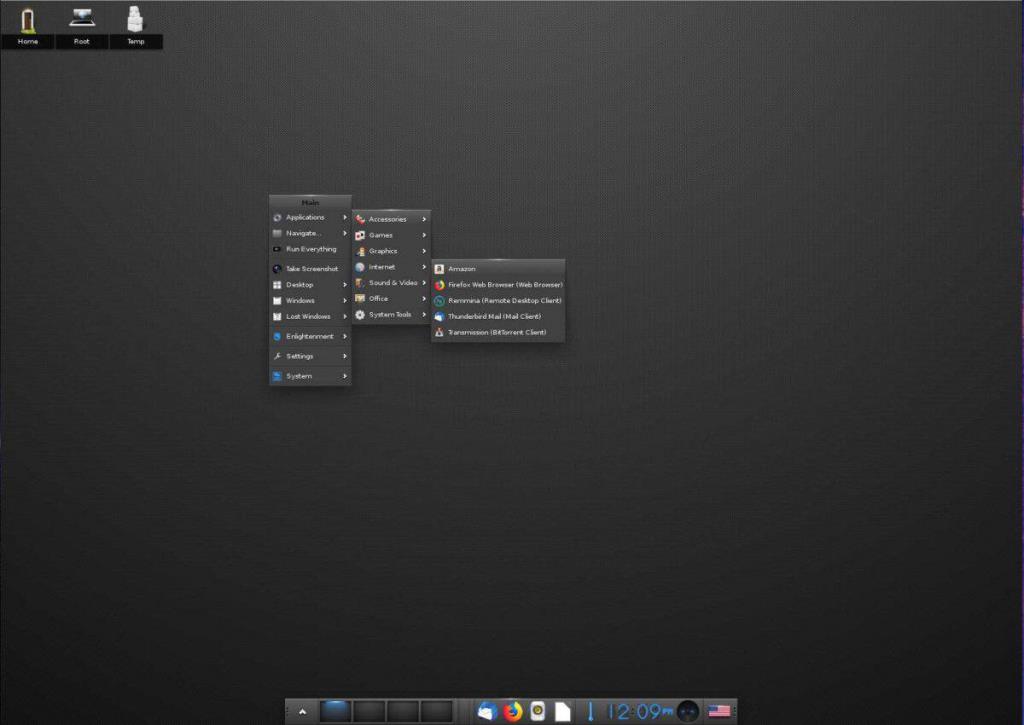
Su Ubuntu Linux, Enlightenment è fornito nei repository software ufficiali. Detto questo, se vuoi accedere al software più recente, è meglio usare il PPA dello sviluppatore.
L'abilitazione del PPA deve essere eseguita tramite il terminale. Per aprire una finestra di terminale, premi Ctrl + Alt + T o Ctrl + Maiusc + T sulla tastiera. Da lì, usa il comando add-app-repository di seguito.
sudo add-apt-repository ppa:niko2040/e19
Dopo aver aggiunto il PPA a Ubuntu, è necessario aggiornare le fonti del software. Per aggiornare, usa il comando apt update .
sudo apt update
Dopo l'aggiornamento, Enlightenment è pronto per l'installazione sul tuo PC Ubuntu Linux utilizzando il comando apt install .
sudo apt install illuminazione -y
Gli utenti di Ubuntu ottengono un software PPA di fantasia, ma su Debian Linux lo sviluppatore chiede all'utente di compilare l'ambiente Enlightenment da zero per utilizzare l'ultima versione. Il processo di compilazione non è un grosso problema, poiché il codice sorgente è facile da capire. Per iniziare a creare il software, apri una finestra di terminale con Ctrl + Alt + T o Ctrl + Maiusc + T e installa le varie dipendenze necessarie al programma per creare correttamente.
Nota: non vuoi creare Enlightenment da zero per ottenere l'ultima versione? Installa la versione precedente su Debian consudo apt install enlightenment.
sudo apt install gcc g++ check libssl-dev libsystemd-dev libjpeg-dev libglib2.0-dev libgstreamer1.0-dev libluajit-5.1-dev libfreetype6-dev libfontconfig1-dev libfribidi-dev libx11-dev libx11-dev libxext-libv1-dev-libxext-lib mesa-dev libgif-dev libtiff5-dev libpoppler-dev libpoppler-cpp-dev libspectre-dev libraw-dev librsvg2-dev libudev-dev libmount-dev libdbus-1-dev libpulse-dev libsndvtefile1 libsndfilecur-devxlib -dev libxrandr-dev libxtst-dev libxss-dev libbullet-dev libgstreamer-plugins-base1.0-dev doxygen git
Dopo aver installato le numerose dipendenze software di cui Debian ha bisogno per compilare il software, utilizzare lo strumento Git per scaricare l'ultima build di Enlightenment da Internet.
git clone https://git.enlightenment.org/core/efl.git
Una volta scaricato il codice, sposta la sessione del terminale nella cartella "efl" con il comando CD .
cd efl
Esegui il file di script "autogen.sh" incluso nella cartella del codice sorgente per generare un file Make e per verificare se tutte le dipendenze sono installate correttamente.
./autogen.sh
Se lo script autogen ha esito positivo, crea il codice sorgente per Enlightenment con il comando make .
Fare
Supponendo che il comando make venga eseguito correttamente, installa il software sul tuo PC Debian Linux con:
sudo make install
Su Arch Linux, è facile mettere le mani sull'ultima versione assoluta di Enlightenment con poco sforzo. La ragione? Arch è una distribuzione Linux all'avanguardia, quindi gli sviluppatori forniscono aggiornamenti software in modo affidabile.
Per installare Enlightenment su Arch Linux, devi avere il repository software "Extra" abilitato. Poiché alcuni utenti scelgono di non abilitare questo repository, esamineremo brevemente come attivarlo.
Innanzitutto, apri una finestra di terminale con Ctrl + Alt + T o Ctrl + Maiusc + T sulla tastiera. Quindi, da lì, apri il file di configurazione di Pacman nello strumento dell'editor di testo Nano.
sudo nano -w /etc/pacman.conf
Scorri il file di configurazione fino a trovare "Extra" e rimuovi il simbolo # davanti ad esso. Quindi, salva la modifica premendo Ctrl + O ed esci dall'editor con Ctrl + X .
Una volta uscito da Nano, risincronizza Pacman con:
sudo pacman -Syy
Infine, installa l'ultima versione di Enlightenment su Arch Linux con il seguente comando.
sudo pacman -S efl
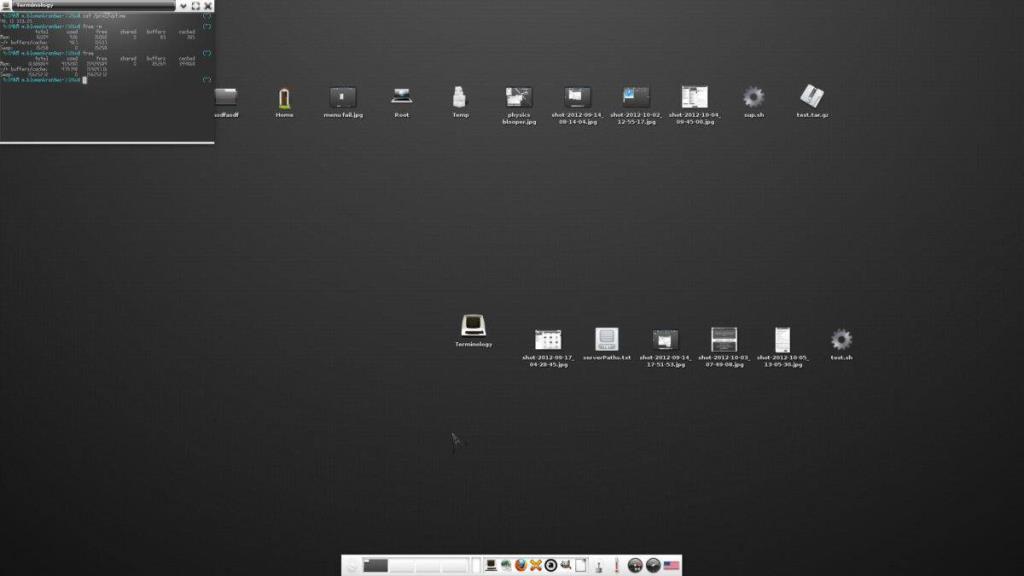
Fedora Linux è una distribuzione Linux che fornisce aggiornamenti software veloci. Quindi, non c'è alcun problema nell'installare una versione relativamente recente di Enlightenment. Per installare, apri una finestra di terminale usando Ctrl + Alt + T o Ctrl + Alt + T sulla tastiera. Quindi, usa il comando dnf install di seguito per farlo funzionare.
sudo dnf install efl
Vuoi la versione notturna di Enlightenment per il tuo PC Fedora Linux? In tal caso, vai alla pagina della documentazione ufficiale e scopri come ottenere il software dallo speciale repository Fedora fornito dagli sviluppatori.
OpenSUSE Linux supporta abbastanza bene Enlightenment e il software è incluso nei repository ufficiali. Tuttavia, gli utenti di OpenSUSE utilizzano principalmente LEAP, che non include il nuovo software. Quindi, se desideri la versione più recente dell'ambiente Enlightenment, devi abilitare un repository software di terze parti.
L'abilitazione del repository Enlightenment di terze parti su OpenSUSE richiede la riga di comando, quindi apri una finestra di terminale con Ctrl + Alt + T o Ctrl + Maiusc + T sulla tastiera. Quindi, usa il comando zypper ar per aggiungerlo al sistema.
sudo zypper ar https://download.opensuse.org/repositories/X11:/Enlightenment:/Nightly/openSUSE_Tumbleweed/x86_64/ Enlightenment_Nightly
Dopo aver aggiunto il repository, aggiorna i repository software di OpenSUSE con il comando zypper ref .
sudo zypper ref
Infine, installa Enlightenment sul tuo PC OpenSUSE Linux con il comando zypper install di seguito.
sudo zypper in efl efl-devel
Controlla facilmente i computer della tua rete con KontrolPack. Collega e gestisci computer con sistemi operativi diversi senza sforzo.
Vuoi eseguire automaticamente alcune attività ripetute? Invece di dover cliccare manualmente più volte su un pulsante, non sarebbe meglio se un'applicazione...
iDownloade è uno strumento multipiattaforma che consente agli utenti di scaricare contenuti senza DRM dal servizio iPlayer della BBC. Può scaricare video in formato .mov.
Abbiamo trattato le funzionalità di Outlook 2010 in modo molto dettagliato, ma poiché non verrà rilasciato prima di giugno 2010, è tempo di dare un'occhiata a Thunderbird 3.
Ogni tanto tutti abbiamo bisogno di una pausa, se cercate un gioco interessante, provate Flight Gear. È un gioco open source multipiattaforma gratuito.
MP3 Diags è lo strumento definitivo per risolvere i problemi nella tua collezione audio musicale. Può taggare correttamente i tuoi file mp3, aggiungere copertine di album mancanti e correggere VBR.
Proprio come Google Wave, Google Voice ha generato un certo fermento in tutto il mondo. Google mira a cambiare il nostro modo di comunicare e poiché sta diventando
Esistono molti strumenti che consentono agli utenti di Flickr di scaricare le proprie foto in alta qualità, ma esiste un modo per scaricare i Preferiti di Flickr? Di recente siamo arrivati
Cos'è il campionamento? Secondo Wikipedia, "È l'atto di prendere una porzione, o campione, di una registrazione sonora e riutilizzarla come strumento o
Google Sites è un servizio di Google che consente agli utenti di ospitare un sito web sul server di Google. Ma c'è un problema: non è integrata alcuna opzione per il backup.



![Scarica FlightGear Flight Simulator gratuitamente [Divertiti] Scarica FlightGear Flight Simulator gratuitamente [Divertiti]](https://tips.webtech360.com/resources8/r252/image-7634-0829093738400.jpg)




